2008-04-24 (Thu)
● [emonster] AutoConnectを使ってみない実験
AutoConnectはICS Controlなどの動作に関係ないように見えたので、改めてAutoConnectの説明を読んでみると、IPアドレスが割り振られているとネットに接続されていると判定する旨が。あー。WMWiFiRouterにしてもICS ControlにしてもZeroProxyにしろdelegateにしろahttpproxyにしろ、無線LAN側でIPアドレスを振っているので、モバイルAPでの回線接続・切断用途にはAutoConnectは使えないという事ですか。という訳でAutoConnectは使わない設定で今朝から動かしています。
んー、「プライベートIPを除くIPアドレスが存在する事でネットに接続されていると判定」してくれていると色々と便利そうなのですが。残念ですが仕方ありません。
● [emonster] モバイルAPアドホック無線LANの設定
という訳で、簡単に現在の設定の内容を書いてみます。なお、この設定はICS ControlだけでなくWMWiFiRouter, ZeroProxy, ahttproxyなどでもそのまま使えています。

コミュニケーションマネージャーから無線LANの設定を選びます。SSIDはセキュリティの都合で隠させてもらいます。こんな感じの設定になればいいはずです。で、メニューからWi-Fiを選びます。

「新しい設定の追加」を選びます。なお、設定が終わってから下の「コンピュータからコンピュータのみ」を選んでおくと無線LAN APに勝手に繋がらなくなるので便利な人は便利かも。
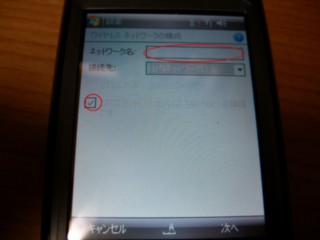
「ネットワーク名」に適当な名前を入れて下さい。まぁ自分の名前でも何でもいいと思います。アルファベットだけの方が無難なのかな? 接続先は「社内ネットワーク設定」にしておくといいです。あと、下の「ad-hocの接続です」にチェックを入れ忘れないように。

ここではWEPによる暗号化をかけていますが、実験の段階では暗号化しない方が動作確認が楽でしょうね。常用するのであれば(WEPは気休めではありますが)暗号化しておいた方がいいです。

ネットワークの接続先を「社内ネットワーク設定」にしておいてから、「IEEE 802.11b/g …」を選択します。

で、適当なプライベートIPアドレスを設定します。ちなみにこの設定はWMWiFiRouterのと同じです。ま、これと同じ設定で構わないかと思います。

DNSとWINSとかは空欄のままでいいというか、空欄のままの方がいいのかな。
で、設定が終わって最初の写真みたいになっていれば大丈夫なのではないかと。
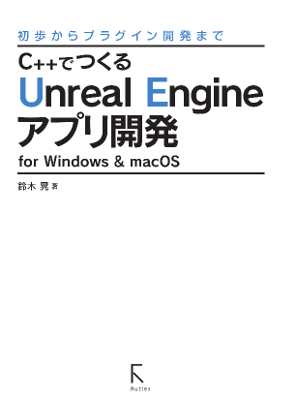
初めまして。
ICS Controlの設定をすべく彷徨っていたところこちらに辿り着きました。ネットワークに疎いため、設定で躓き全くノートPCから接続できません。EMONSTERの無線LANを起動すると自宅の無線LANに接続されてしまいます。何かヒントがあればお教え願えませんでしょうか。
無線LANがad-hocモードになっていないのでしょうかね。ちょっとこれから写真付きで簡単に書いてみますんで待って下さい。
さきらさん。写真付き解説ありがとうございました。おかげ様でノートPCからEMONSTERが見つかりました。ただ、接続はできるのですが、メール受信(POP3)やWebは見ることができません。(emonsterからインターネットに出て行けない(?)状態のようです。)お手数をおかけしますが、ほかに何か注意すべき点はありますでしょうか?。
無線LANは動いているようですね。
(1) ノートパソコンではIPアドレスは自動取得できていますか?
(2) ICS Controlを動かすとHSDPAに接続されているのがWireless Managerから確認できますか?
ぐらいでしょうか。
現実的な解決方法として、一度WMWiFiRouterでの接続を試されてはいかがでしょう。
trialでしたら無料ですし、rgb400さんところをはじめとして情報は豊富ですし、
ICS Controlよりは成功しやすいのではないでしょうか。
そこで設定のカンどころなどを捕めばICS Controlの設定もできるのではないかと思いますよ。
>(1) ノートパソコンではIPアドレスは自動取得できていますか?
IPCONFIGコマンドで確認したところ取得できていました。
>(2) ICS Controlを動かすとHSDPAに接続されているのがWireless Managerから確認できますか?
HSDPA接続もできています。
どうも当方の勉強が足りないようです。一度WMWiFiRouterで接続にトライしてみます。また進展がありましたらご報告します。
ありがとうございました。